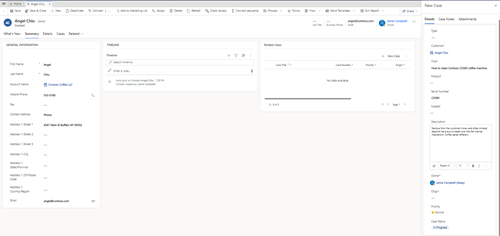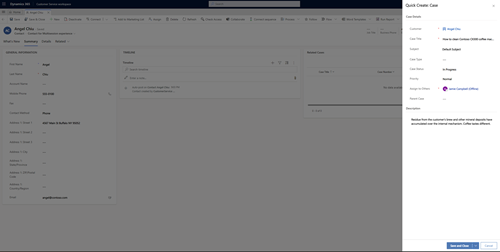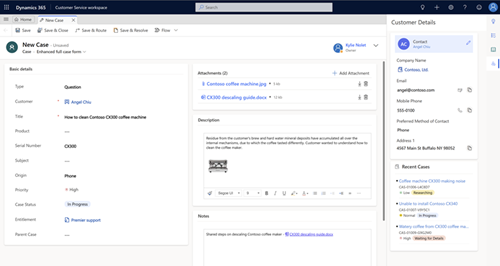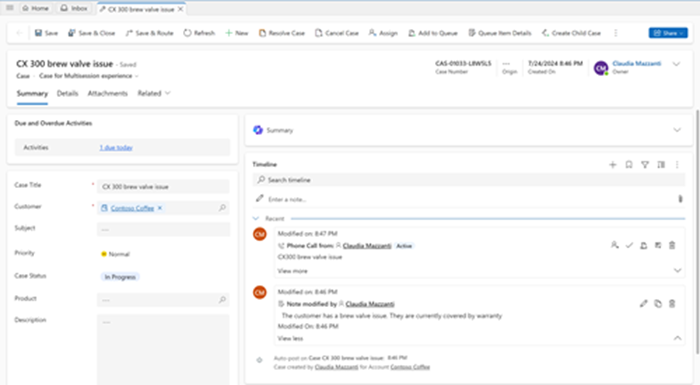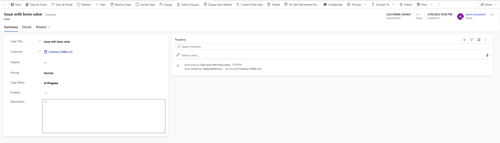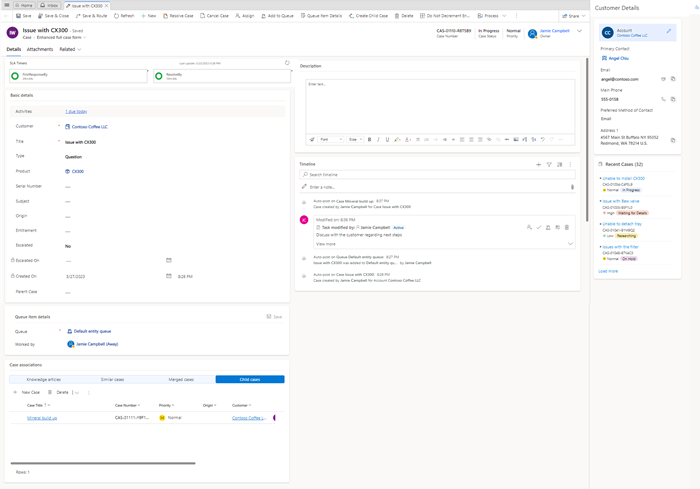多会话应用中的增强的案例管理
Customer Service workspace 提供增强的案例管理体验。 代理可以在不切换选项卡的情况下验证和编辑客户详细信息,还可以在不中断案例创建流的情况下更新现有案例。 增强的体验还可帮助避免案例重复。
使用快速创建窗体创建案例
您可以使用快速创建窗体从窗体中创建新案例,而无需转到其他页面。
例如,如果您在 Customer Service 代理仪表板上选择新建案例,新案例的快速创建窗体将作为弹出项目显示。
根据为您启用的设置,打开的窗体是增强型快速案例窗体或默认的快速创建:案例窗体。
当您在以下位置选择新建案例时,将打开增强型快速案例窗体:
- 客户服务代理仪表板。
- AI 生成的客户对话摘要。
- 联系人或客户窗体
- 可用的对话窗体
- 现有案例中的子案例子网格。
您可以在快速案例窗体打开时执行以下操作:
- 访问、复制或编辑后台窗体或视图中的信息。 您还可以将信息从后台粘贴到案例窗体中。
- 在新建案例中,可以在以下选项卡中指定数据:
-
详细信息:此选项卡包含以下字段:
- 案例的必需字段,如客户和标题。
- 说明字段,用于输入与案例相关的信息。 使用富文本编辑器工具栏可以设置此字段中文本的格式,并添加图像和链接。 您还可以将文件拖到说明部分。
- 使用颜色编码的案例状态字段和优先级。
- 案例注释:您可以添加相关信息,而无需保存案例。 示例包括您为尝试解决问题所采取的步骤或必须作为注释包含的重要详细信息。 使用富文本编辑器工具栏可以设置此字段中文本的格式,并添加图像和链接。 您可以通过使用附件按钮上载文件或拖动文件来添加附件。
- 附件:选择添加附件可以一次上载多个附件。
-
详细信息:此选项卡包含以下字段:
- 如果您想要提供其他信息,可以切换到主案例窗体。 当您切换到主窗体时,您添加到案例中的所有详细信息将会自动添加。
从主案例窗体创建案例
您可以从主案例窗体创建新案例。 布局取决于管理员是否在 Customer Service 管理中心启用了增强型完整案例窗体。
根据为您启用的设置,将打开增强型完整案例窗体或默认的主案例窗体。
您可以在增强型完整案例窗体中执行以下操作:
使用增强型完整案例窗体查看现有案例
如果您使用增强型完整案例窗体保存案例,应用程序将显示以下元素:
- 一服务级别协议 (SLA) 计时器,显示代理必须首先对客户做出响应的时间范围以及他们必须解决案例的截止时间。
- 与案例关联并且在当前日期到期或超过到期日期的活动的链接。 选择链接可以在管理员配置的选项卡上查看与案例关联的已开启活动。 默认情况下,应用程序在活动选项卡上显示已开启活动。了解如何指定选项卡以重定向用户来查看案例的已开启活动。
- 客户详细信息侧窗格,显示相关的客户信息和最近的案例信息。
- 队列项详细信息,显示案例所属的当前队列和操作人员字段。
- 案例关联,显示与案例关联的相关记录的详细信息。
- 显示与案例中发生的事件相关的信息的时间线。
- 附件选项卡,您可以在其中上载和查看链接到案例的附件。 您还可以执行以下操作:
- 查看附件的来源,如直接上载或通过注释或电子邮件上载的附件,或通过对话共享的附件,以及上载附件的用户。
- 使用下拉列表在网格和磁贴视图之间切换。
- 搜索附件。
- 根据名称、大小、上载时间、上载者和源对附件进行排序和筛选。
- 选择附件可预览附件的内容。 仅 PDF 和图像文件支持此功能。
- 一次可下载和删除多个附件。
备注
- 您只能删除源设置为直接上载的附件。
- 只有当案例链与对话关联并且对话已结束时,才会显示通过对话共享的附件。 上载者会设置为全渠道用户,上载时间是对话结束的时间。
- 只有当管理员已将增强型完整案例窗体设置为默认窗体时,打开现有案例时,才会打开增强型完整案例窗体。
查看客户详细信息和近期案例
创建新案例并指定客户时,或者在保存案例后打开案例时,应用程序会根据管理员的配置显示以下详细信息:
- 客户详细信息:显示管理员配置的客户详细信息。 您可以内联编辑信息、复制信息并发起电子邮件或电话联络等活动。 活动将在主页上以新的快速创建窗体的形式打开。
- 近期案例:显示关联到客户的最近案例。 详细信息:配置组件以显示客户详细信息和近期记录。
另请参见
为多会话应用启用增强的案例窗体
开始使用 Customer Service workspace
查看可用对话以获取有关客户的可用信息